76
FAQ - Preguntas Frecuentes / Como instalar nuevos portales en XBMC
« en: 23 Enero 2014, 12:18:53 »
Instalación de nuevos portales en XBMC Media Center
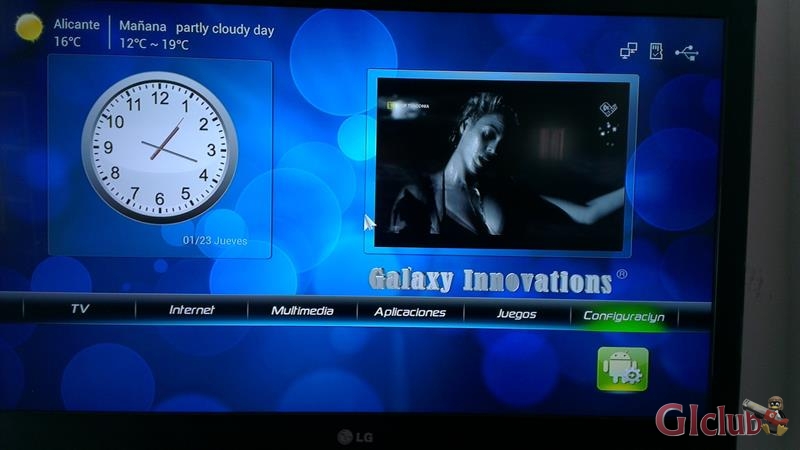
Por supuesto, es necesario configurar los ajustes de la red, para tener una conexión a Internet en nuestro GI Fly, si la red está configurada, entonces omita estos pasos.
Esto se puede hacer en el Menú - Configuración- Ethernet o WiFi (dependiendo de cómo se conecta el dispositivo).

Escoger Wi-Fi para conectarse a la red, aparece el nombre de tu red en menú de redes disponibles. Seleccionamos la red wifi disponible.

Entra la contraseña para acceder a la red y recibimos respectivamente los valores de red desde el router de línea. Nuestro decodificador ahora está en línea y usted puede comenzar a usar los servicios de Internet .
XBMC Media Center – es el software más popular y nuevo que estará a la altura como Enigma2, menú de estilo de diseño gráfico de ventanas , una variedad de configuraciones y la información que se pueden personalizar a su gusto mientras ve contenido .

La activación es: desde el Menú - Multimedia – pinchar sobre icono XBMC - entramos en la aplicación. Ahora podemos seleccionar lengua de la interfaz de usuario. Mover el puntero a la derecha (mejor usar el “Air Mouse” – con gyro-control remoto). Sistema - Ajustes- Apariencia - Internacional - Idioma - elegir de la lista su lengua y confirmar la selección con botón de control central .
 Para instalar un complemento en línea volvemos de nuevo a pantalla principal XBMC y buscamos la sección de ”Vídeo” y pinchamos sobre "Add-ons"
Para instalar un complemento en línea volvemos de nuevo a pantalla principal XBMC y buscamos la sección de ”Vídeo” y pinchamos sobre "Add-ons"


- A continuación, seleccione el complemento – “Conseguir Más ... “-

Esperamos para que descargase la lista de portales desde los repositorios predeterminados por defecto - después de lo cual podemos seleccionar e instalar un nuevo portal,

Si hacemos clic sobre el complemento de la lista entonces bien aparece ventana gráfica con menú de opciones para la aplicación - haga clic en “Instalar” y espera hasta que termina el proceso de instalación, se puede ver en la esquina inferior derecha. Así podemos elegir e instalar varios complementos a la vez.

Después de la instalación correcta, puede volver al menú de complementos y empezar a usar un portal nuevo.


P.S.
De tal forma podemos instalar nuevos portales para ver el contenido multimedia adicional.
Por supuesto, es necesario configurar los ajustes de la red, para tener una conexión a Internet en nuestro GI Fly, si la red está configurada, entonces omita estos pasos.
Esto se puede hacer en el Menú - Configuración- Ethernet o WiFi (dependiendo de cómo se conecta el dispositivo).
Escoger Wi-Fi para conectarse a la red, aparece el nombre de tu red en menú de redes disponibles. Seleccionamos la red wifi disponible.
Entra la contraseña para acceder a la red y recibimos respectivamente los valores de red desde el router de línea. Nuestro decodificador ahora está en línea y usted puede comenzar a usar los servicios de Internet .
XBMC Media Center – es el software más popular y nuevo que estará a la altura como Enigma2, menú de estilo de diseño gráfico de ventanas , una variedad de configuraciones y la información que se pueden personalizar a su gusto mientras ve contenido .
La activación es: desde el Menú - Multimedia – pinchar sobre icono XBMC - entramos en la aplicación. Ahora podemos seleccionar lengua de la interfaz de usuario. Mover el puntero a la derecha (mejor usar el “Air Mouse” – con gyro-control remoto). Sistema - Ajustes- Apariencia - Internacional - Idioma - elegir de la lista su lengua y confirmar la selección con botón de control central .
- A continuación, seleccione el complemento – “Conseguir Más ... “-
Esperamos para que descargase la lista de portales desde los repositorios predeterminados por defecto - después de lo cual podemos seleccionar e instalar un nuevo portal,
Si hacemos clic sobre el complemento de la lista entonces bien aparece ventana gráfica con menú de opciones para la aplicación - haga clic en “Instalar” y espera hasta que termina el proceso de instalación, se puede ver en la esquina inferior derecha. Así podemos elegir e instalar varios complementos a la vez.
Después de la instalación correcta, puede volver al menú de complementos y empezar a usar un portal nuevo.
P.S.
De tal forma podemos instalar nuevos portales para ver el contenido multimedia adicional.



